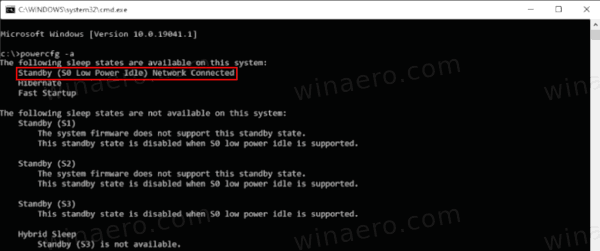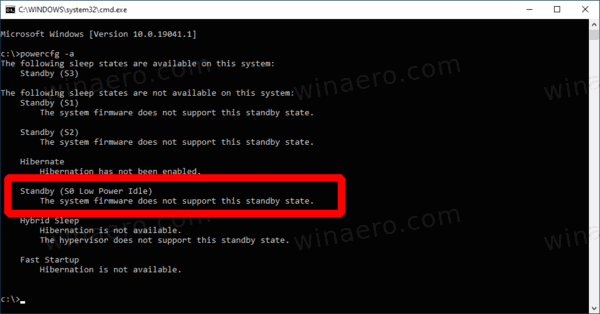Kā pārbaudīt, vai operētājsistēmā Windows 10 tiek atbalstīts mūsdienu gaidstāves režīms
Windows 10 var pāriet īpašā mazjaudas režīmā, ja to atbalsta aparatūra, ko sauc par miega režīmu. Dators var atgriezties no miega režīma ātrāk nekā no aukstās sāknēšanas. Atkarībā no aparatūras datorā var būt pieejami vairāki miega režīmi. Viens no tiem ir Modern Standby.
Reklāma
kā redzēt nelasītus ziņojumus
Windows 10 Modern Standby (Modern Standby) paplašina Windows 8.1 Connected Standby jaudas modeli. Savienots gaidīšanas režīms un līdz ar to arī Modernais gaidstāves režīms nodrošina tūlītēju ieslēgšanu / tūlītēju izslēgšanu no lietotāja, līdzīgi kā viedtālruņu enerģijas modeļos. Tāpat kā tālrunis, arī S0 mazjaudas dīkstāves modelis ļauj sistēmai palikt atjauninātai, kad vien ir pieejams piemērots tīkls.
google doc izveidojiet vienas lapas ainavu
Lai gan modernais gaidīšanas režīms ļauj tūlītēji ieslēgt / izslēgt tādu lietotāja pieredzi kā Savienotais gaidīšanas režīms, Mūsdienu gaidīšanas režīms ir iekļaujošāks nekā Windows 8.1 Connected Standby enerģijas modelis. Mūsdienu gaidīšanas režīms ļauj tirgus segmentiem, kas iepriekš bija ierobežoti ar S3 jaudas modeli, izmantot mazjaudas tukšgaitas modeļa priekšrocības. Sistēmu piemēri ietver sistēmas, kuru pamatā ir rotācijas vide un hibrīdie datu nesēji (piemēram, SSD + HDD vai SSHD) un / vai NIC, kas neatbalsta visas iepriekšējās prasības saistībā ar pieslēgto gaidīšanas režīmu.
Ierīces, kas atbalsta moderno gaidīšanas režīmu, gaidīšanas režīmā var izveidot savienojumu vai atvienoties no Wi-Fi vai bezvadu lokālā tīkla.
Varat ātri pārbaudīt, vai jūsu ierīce atbalsta moderno gaidīšanas režīmu, neizmantojot trešo pušu rīkus.
kā apskatīt bloķētos kontaktus
Lai pārbaudītu, vai operētājsistēmā Windows 10 tiek atbalstīts modernais gaidstāves režīms,
- Atveriet jaunu komandu uzvedni
- Ierakstiet šādu komandu:
powercfg -a. - Izvadē skatiet, vai jums irGaidīšanas režīmā (S0 mazjaudas dīkstāvē) ir izveidots savienojums ar tīkluvaiGaidīšanas režīmā (S0 mazjaudas dīkstāvē) tīkls ir atvienotslīnijas.
- Šis ekrānuzņēmums parāda, ka tiek atbalstīts Modern Standby.
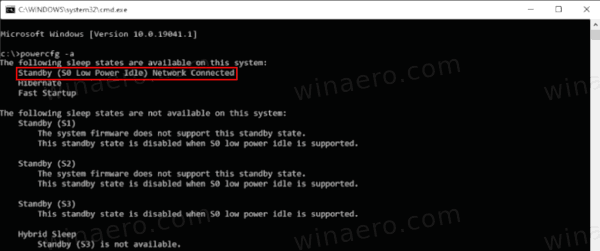
- Šis ekrānuzņēmums ir uzņemts sistēmā, kas neatbalsta Modern Standby.
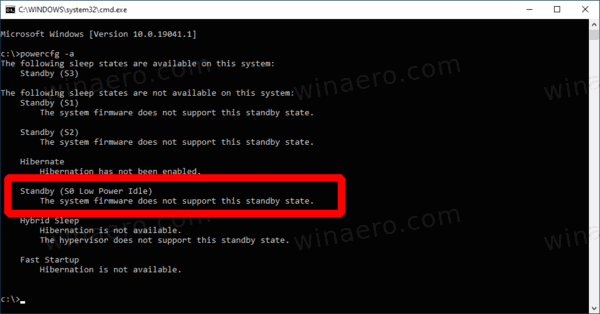
Tā tas ir.
Saistītie raksti:
- Pievienojiet sistēmas bez uzraudzības miega taimautu enerģijas opcijām sistēmā Windows 10
- Pievienojiet opcijai Atļaut miegu, izmantojot tālvadības pogu Iespējas Windows 10
- Izveidojiet miega pētījumu pārskatu sistēmā Windows 10
- Kā atrast Windows 10 pieejamos miega stāvokļus
- Atspējojiet miega paroli operētājsistēmā Windows 10
- Operētājsistēmā Windows 10 izveidojiet izslēgšanas, restartēšanas, hibernācijas un miega saīsnes
- Atrodiet, kura aparatūra var pamodināt Windows 10
- Kā novērst Windows 10 nomodu no miega